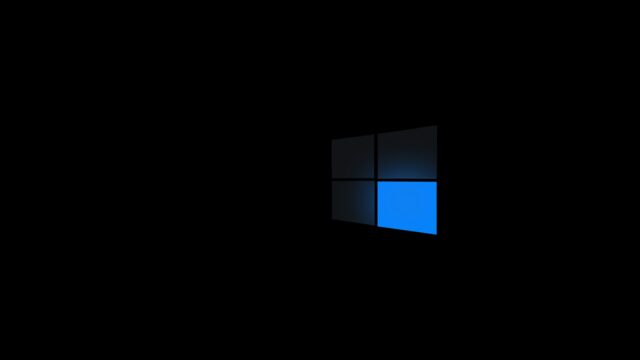今日はTikTokで投稿した動画を削除する方法について、詳しくご説明していきます。私自身、TikTokを日々使用している中で、投稿した動画を削除したいと思うことが何度かありました。
特に初心者の頃は編集が甘かったり、後から見直すと恥ずかしくなってしまうような動画も…。そんな経験から、今回は動画の削除方法を分かりやすく解説していきます。
TikTokビデオを削除する方法:4つの簡単ステップ
動画の削除は思ったより簡単です。以下の手順で行えます:
- TikTokアプリを開き、画面下部の「プロフィール」タブをタップします
- 削除したい動画を見つけて長押しします
- 表示されるメニューから「削除」を選択します
- 確認画面で「削除する」をタップして完了です
私の場合、先日投稿した料理動画の音声が途切れていることに後から気付き、この方法で素早く削除することができました。
プライベートな動画の削除について
「非公開設定にしている動画も同じように削除できるの?」というご質問をよくいただきます。結論から言うと、プライベート設定の動画も全く同じ手順で削除可能です。
実は先週、友達限定で共有していた誕生日パーティーの動画を削除する必要があったのですが、公開設定に関係なく、同じ手順で簡単に削除することができました。
動画を削除した後に起こること
動画を削除すると、以下の変更が発生します:
いいね数、コメント、シェアなどの全てのエンゲージメントデータが失われます フォロワーの「いいね」タブから動画が消えます 検索結果や「おすすめ」フィードから完全に削除されます
ただし、既に他のユーザーが動画をダウンロードしていた場合、その保存済みデータは削除できないのでご注意ください。
他人の動画は削除できる?
「気に入らない動画を見つけた時、削除できないの?」という質問もよく受けます。
結論として、他人が投稿した動画を直接削除することはできません。ただし、以下の対応は可能です:
違反コンテンツを見つけた場合は報告機能を使用する ブロック機能で特定のユーザーの動画を表示させない 「興味なし」を選択して類似コンテンツを減らす
削除前の動画保存について
「思い出の動画を削除する前に保存したい!」という方も多いのではないでしょうか。
動画を削除する前に、以下の手順で保存できます:
- 保存したい動画を開く
- 「共有」ボタンをタップ
- 「動画を保存」を選択
私も思い出の動画は必ず端末に保存してから削除するようにしています。特に友達とのコラボ動画など、後から見返したくなるものは必ず保存することをおすすめします。
TikTok動画の編集方法
「削除までしなくても、編集で対応できないかな?」と思う方もいらっしゃるでしょう。実は投稿済みの動画でも、以下の編集が可能です:
キャプションの変更 位置情報の編集 公開設定の変更 BGMの変更(一部制限あり)
ただし、動画本体の編集(トリミングやフィルター変更など)は投稿後にはできません。これらを変更したい場合は、動画を削除して再投稿する必要があります。
まとめ:安全な動画削除のために
TikTokの動画削除は簡単な作業ですが、以下の点に注意しましょう:
重要な動画は必ず事前に保存する 削除前に公開設定を確認する コラボ動画の場合は相手に一声かけることをおすすめします
最後に、私からのアドバイスとして、投稿する前に一度深呼吸して内容を見直すことをおすすめします。その一手間で、後から慌てて削除する必要がなくなるかもしれません。
動画の削除方法について、ご不明な点がありましたら、お気軽にコメント欄でご質問ください。みなさんのTikTok生活がより楽しいものになりますように!